Если вы регулярно сталкиваетесь с черчением, то можно скачать Kedr v3.5 – программу, которая создает любые чертежи в лучшем виде. Мало того, что это намного проще, чем делать вручную, так еще и интересней. Программа позволяет создавать разные макеты и сохранять их.
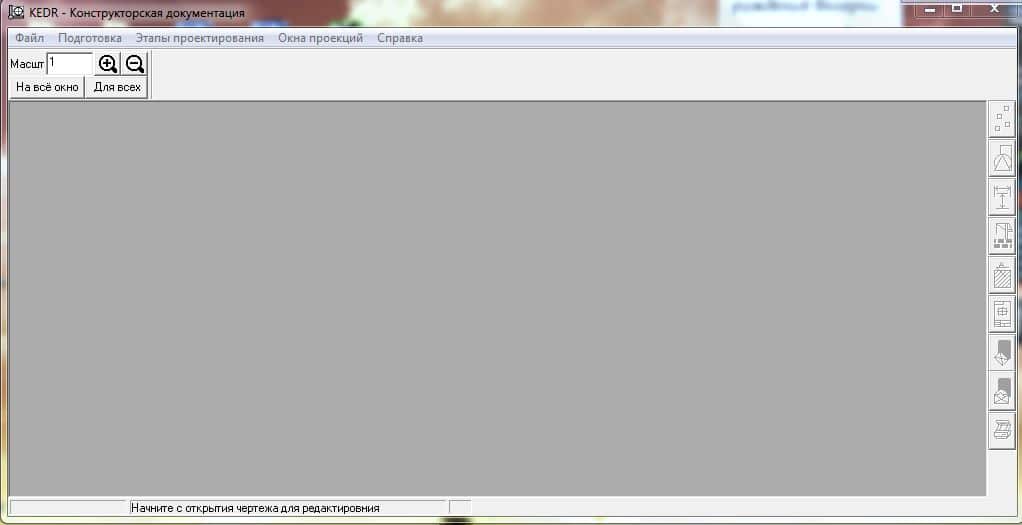
Скачать Kedr v3.5 можно с русификатором, который позволит иметь доступ к понятному вам меню. Если же русификатор на сайте, где программа, найти не удалось, то стоит поискать его на другом, либо связаться с администрацией ресурса.
Эта программа включается в перечень программ после прохождения модерации вручную. Если же вам удалось загрузить Kedr v3.5 и вы обнаружили какие-нибудь несоответствия в работе, можно сообщить об этом в службу поддержки или обратиться к администрации того сайта, с которого качалась программа.
Скачать программу Кедр v3.5 или Kedr v3.5 по прямой ссылке
[su_spoiler title="Как быстро нарисовать чертёж? в программе Kedr v 3.5" style="fancy"]
Руководство как быстро нарисовать чертёж в программе Kedr v 3.5
Текст, который Вы читаете, предназначен для быстрого, обзорного ознакомления с процессом рисования чертежа. После того, как Вы “скачали” и распаковали архивный файл с программой KEDRWIN, Вы можете приступить к разработке своих чертежей. Что собой представляет чертёж, и как им можно управлять Вы можете ознакомиться по файлу с образцом чертежа. Он вложен в архив вместе с программой. Новый же чертёж Вы можете создать, выполнив последовательно действия:
1. Запустить программу KEDRWIN из директории, где она записана.
2. В меню “Файл” выбрать пункт “Новый чертёж”.
3. Определить проекцию объекта проектирования.Каждая проекция имеет своё название. Просто “Вид” – название и назначение проекции самое общее. Если для текущей проекции подходит одно из стандартных названий, то его и надо выбрать. Если у Вас есть “оцифрованный” рисунок или фотография проектируемого объекта, то Вы можете использовать его в качестве фона окна проекции объекта. На такой фон легче наносить изображение проекции. Такой фон называется файлом эскиза проекции. Если эскиза нет, то проекция “Без эскиза”. Выполнить.
4. Заготовку окна проекции “растянуть” на окне программы. Если она единственная, то можно занять всё окно.
5. Указать опорные точки изображения проекции. Если эскиза нет, то можно просто указать в любом месте хотя бы одну точку.
6.![]() Нажать на кнопку с таким рисунком. Вы перейдёте на этап ввода графических элементов проекции. Используя имеющиеся опорные точки или создавая их при вводе графических элементов (“зажатая” клавиша Ctrl при указании очередной точки элемента) нарисуйте эскизное изображение проекции объекта. “Рисование” состоит в составлении изображения из графических элементов “линия”, “окружность”, “дуга окружности по двум точкам и центру”, “дуга окружности по трём точкам на дуге”, “эллипс” и “плавная кривая”, которые устанавливаются на опорные точки. Не нужно стараться точно размещать графические элементы – это всего лишь эскиз.
Нажать на кнопку с таким рисунком. Вы перейдёте на этап ввода графических элементов проекции. Используя имеющиеся опорные точки или создавая их при вводе графических элементов (“зажатая” клавиша Ctrl при указании очередной точки элемента) нарисуйте эскизное изображение проекции объекта. “Рисование” состоит в составлении изображения из графических элементов “линия”, “окружность”, “дуга окружности по двум точкам и центру”, “дуга окружности по трём точкам на дуге”, “эллипс” и “плавная кривая”, которые устанавливаются на опорные точки. Не нужно стараться точно размещать графические элементы – это всего лишь эскиз.
7.![]() Нажать на кнопку с таким рисунком. Вы перейдёте на этап ввода размерной сети проекции. Размеры наносятся на существующие опорные точки. Каждый размер состоит из номинала и опорных линий. Опорные линии опираются на опорные точки . На одну опорную линию может быть “нанизано” несколько опорных точек. Размеры направляются вдоль осей X и Y, а так же вдоль производных осей. Размер, по своей сути, задаёт расстояние между точками, привязанными к опорным линиям вдоль соответствующих осей. Каждый размер вводиться индивидуально, но они все вместе потому составляют сеть, что каждый размер обязательно должен “соприкасаться” с другим размером, так, чтобы на проекции не было автономных размерных “островков”. Под “соприкасанием” понимается то, что на одну и туже опорную точку опирается более одного размера. Если точка была использована для размеров, которые составляют линейно независимую систему координат, то точка изменяет свой цвет на фиолетовый. Белых точек остаться не должно.
Нажать на кнопку с таким рисунком. Вы перейдёте на этап ввода размерной сети проекции. Размеры наносятся на существующие опорные точки. Каждый размер состоит из номинала и опорных линий. Опорные линии опираются на опорные точки . На одну опорную линию может быть “нанизано” несколько опорных точек. Размеры направляются вдоль осей X и Y, а так же вдоль производных осей. Размер, по своей сути, задаёт расстояние между точками, привязанными к опорным линиям вдоль соответствующих осей. Каждый размер вводиться индивидуально, но они все вместе потому составляют сеть, что каждый размер обязательно должен “соприкасаться” с другим размером, так, чтобы на проекции не было автономных размерных “островков”. Под “соприкасанием” понимается то, что на одну и туже опорную точку опирается более одного размера. Если точка была использована для размеров, которые составляют линейно независимую систему координат, то точка изменяет свой цвет на фиолетовый. Белых точек остаться не должно.
8.![]()
Нажать на кнопку с таким рисунком. Будет запущен процесс построения истинного изображения проекции, которое состоит в расположении графических элементов в соответствии с заданной размерной сетью. Если размерная сеть была задана без ошибок, то построение будет успешно.
9.![]() Нажать на кнопку с таким рисунком. Вы перейдёте на этап ввода элементов оформления. Указанные Вами размеры будут автоматически размещены на проекции. Вы можете их передвинуть, добавить им надписи, указать выноски, сечения, разрезы, текстовые надписи обозначения шероховатостей и определить области штриховки. Одним словом, оформить отдельно каждую проекцию.
Нажать на кнопку с таким рисунком. Вы перейдёте на этап ввода элементов оформления. Указанные Вами размеры будут автоматически размещены на проекции. Вы можете их передвинуть, добавить им надписи, указать выноски, сечения, разрезы, текстовые надписи обозначения шероховатостей и определить области штриховки. Одним словом, оформить отдельно каждую проекцию.
10.![]() Нажать на кнопку с таким рисунком. Вы перейдёте на этап окончательного размещения всех проекций объекта на чертеже. Программа сама автоматически выберет формат чертежа и разместит на нём проекции. Если Вам что-то не нравиться, то Вы можете это исправить. Для заполнения штампа чертежа войдите в пункт меню “Подготовка/Основная надпись/Да”. Заполняйте поля основной надписи и закройте диалоговое окно.
Нажать на кнопку с таким рисунком. Вы перейдёте на этап окончательного размещения всех проекций объекта на чертеже. Программа сама автоматически выберет формат чертежа и разместит на нём проекции. Если Вам что-то не нравиться, то Вы можете это исправить. Для заполнения штампа чертежа войдите в пункт меню “Подготовка/Основная надпись/Да”. Заполняйте поля основной надписи и закройте диалоговое окно.
11.![]() Нажать на кнопку с таким рисунком. Вам будет предложено указать имя файла, который должен будет Вами отправлен по почте на сервер системы “Авто КД”. При формировании этого файла Вы увидите на окне компоновки те элементы, которые уйдут на сервер. Элементов может вообще не быть, тогда файл не будет содержать графической информации. Но он всё равно должен будет Вами отправлен по почте на указанный в программе адрес (пункт меню “Файл/Настройки/Адрес сервера”).
Нажать на кнопку с таким рисунком. Вам будет предложено указать имя файла, который должен будет Вами отправлен по почте на сервер системы “Авто КД”. При формировании этого файла Вы увидите на окне компоновки те элементы, которые уйдут на сервер. Элементов может вообще не быть, тогда файл не будет содержать графической информации. Но он всё равно должен будет Вами отправлен по почте на указанный в программе адрес (пункт меню “Файл/Настройки/Адрес сервера”).
12.![]() После получения от сервера системы “Авто КД” ответного файла и выделения его из письма, нажать на кнопку с таким рисунком. Укажите имя и место расположения ответного файла.
После получения от сервера системы “Авто КД” ответного файла и выделения его из письма, нажать на кнопку с таким рисунком. Укажите имя и место расположения ответного файла.
13.![]() Для начала процедуры вывода на принтер нажать на кнопку с таким рисунком. Выбрать принтер, ориентацию его листов и получить распечатку.
Для начала процедуры вывода на принтер нажать на кнопку с таким рисунком. Выбрать принтер, ориентацию его листов и получить распечатку.
14. Из полученных частей склеить чертёж. В общем-то, не так сложно, попробуйте!
[/su_spoiler]


Удобная прога, нравится то, как разработчики добавили ряд удобных фишек. Например, добавлен импорт файлов в формате AAMA, а так же куча новых функций, особенно важные для меня — преобразование проекций зеркальным отображением, масштабированием и поворотом.